4 年 2025 款最佳 Apple Music 轉換器評測
Apple Music 訂閱者想要找出最好的 Apple Music 轉換器是很正常的。 儘管他們訂閱了 Apple Music,但一些用戶仍然希望使用 Apple Music 轉換器,因為他們希望將這些音樂傳輸到其他設備或在其他媒體播放器上播放,而不僅僅是在 Apple Music 應用程序上播放。
因此,他們為什麼使用 Apple Music 轉換器。 儘管今天有很多 Apple Music 轉換器,但找到完美的轉換器很重要。 這就是為什麼如果您想了解什麼是當今最好的 Apple Music 轉換器,請閱讀本文以找出答案。
文章內容 第 1 部分。 什麼是最好的 Apple Music 轉換器?第 2 部分。Apple Music 轉換器免費在線第 3 部分。通過 iTunes/Apple Music 轉換未受保護的 Apple Music部分4。 概要
第 1 部分。 什麼是最好的 Apple Music 轉換器?
今天有數以百萬計的 Apple Music 轉換器。 但是,並非所有這些對您的計算機都是安全的或具有很好用的功能。 這就是為什麼找到和使用能夠滿足您需求的 Apple Music 轉換器非常重要的原因。 因此,為了幫助您找到最好的 Apple Music 轉換器,我們想向您介紹 TunesFun Apple Music 音樂轉檔器. 那麼為什麼這個轉換器是最好的呢?
TunesFun Apple Music Converter 不僅可以幫助您從 Apple Music 曲目中刪除 DRM,還可以 幫助您將它們轉換為不同的格式 取決於您的選擇,並且不會失去其原始品質。 此外, TunesFun Apple Music Converter 是一款授權軟件,這意味著您可以安全使用它。 除此之外,此轉換工具可以幫助保留您的 Apple Music 曲目所需的 ID3 標籤和其他元數據。
的幫助下 TunesFun Apple Music Converter,您將獲得 即使沒有任何數據或互聯網連接,也可以收聽您喜愛的 Apple Music 曲目. 這款 Apple Music 轉換器更令人驚奇的是,您可以將曲目保存到您想要的任何設備上,並在任何媒體播放器上收聽它們,而無需訂閱或從 Apple Music 購買它們。 如果你想學習如何使用 TunesFun Apple Music Converter,您只需執行以下步驟:
- 在您的 Windows 或 Mac PC 上,安裝軟件 TunesFun Apple Music 音樂轉檔器
- 打開應用程序,然後選擇 添加文件 添加您要下載的 Apple Music 曲目
- 您也可以將它們直接拖放到窗口中
- 在操作欄點擊 輸出格式 按鈕選擇您選擇的格式
- 然後選擇文件的目標文件夾
- 點擊 轉 按鈕開始轉換
- 如果您想查看您的文件,只需單擊 轉換 主頁中心頂部的類別

第 2 部分。Apple Music 轉換器免費在線
如果您還沒有準備好使用最好的 Apple Music 轉換器,例如 TunesFun Apple Music Converter,您可以改用在線轉換器。 在線轉換器大多是免費的,並且非常易於使用。 儘管它們在轉換您的 Apple Music 時非常有用,但唯一的缺點是它們對您的計算機並不安全。
但是,如果您願意冒險,那麼您絕對可以使用這些在線轉換器來轉換和下載您最喜愛的 Apple Music 曲目。 以下是當今一些最好的在線 Apple Music 轉換器:
- CloudConvert – CloudConvert 是一個在線轉換網站,以其轉換任何類型的媒體文件(如音頻、視頻、圖像等)的能力而聞名。 使用此網站,您將能夠成功地將您喜愛的 Apple Music 曲目轉換為 MP3 格式。
- 在線音頻轉換器 – 如果您正在尋找可用作轉換 Apple Music 的替代方法的在線轉換器,您也可以使用在線音頻轉換器。 該工具可以將不同格式的音頻文件轉換為您選擇的特定格式。
- Zamzar - Zamzar 是迄今為止最著名的在線轉換網站之一。 該工具在全球範圍內可用,這也解釋了為什麼它擁有來自世界各地的眾多用戶。 與其他在線轉換器相比,它非常易於訪問和使用,並且具有很高的轉換速度。
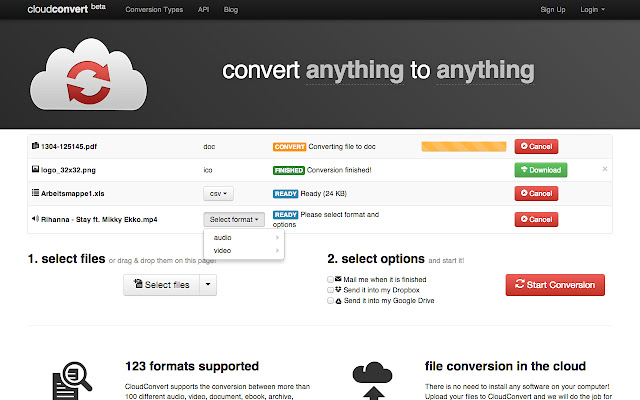
除了對您的計算機不安全之外,使用在線轉換器轉換 Apple Music 曲目的另一個缺點是它們無法保證 Apple Music 曲目的無損質量。 一些轉換器不支持高質量的音樂——這就是為什麼您的 Apple Music 音頻質量下降的風險很高的原因。
第 3 部分。通過 iTunes/Apple Music 轉換未受保護的 Apple Music
如果您是 Apple Music 的訂閱用戶,或者您從 iTunes商店,然後使用 Apple Music 或 iTunes 應用程序轉換這些不受保護的歌曲是非常容易和可能的。 您也不必使用 Apple Music 轉換器來轉換您的文件。 為此,請按照下列步驟操作:
方法 #1:使用 iTunes
- 打開你的 iTunes 在您的 Windows 上
- 每填寫完資料或做任何更動請務必點擊 編輯 然後選擇 偏好
- 前往 關於你的刊登物: 選項卡,然後單擊 導入模板 設定
- 點擊 導入模板 運用 選項並將其設置為 MP3 格式
- 敲打 OK 然後從庫中選擇要轉換的歌曲
- 每填寫完資料或做任何更動請務必點擊 文件 並選擇 轉
- 然後,單擊 創建 MP3 版本
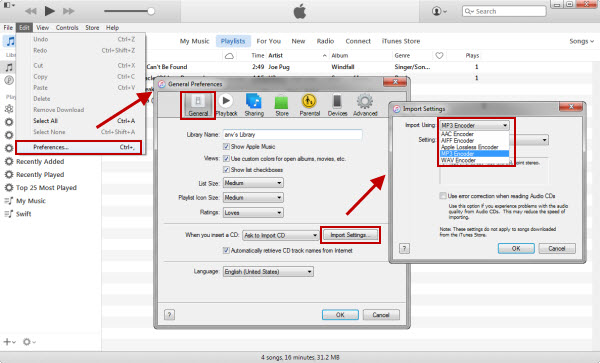
方法 #2:使用 Apple Music
- 打開 蘋果音樂 Mac PC 上的應用程序
- 每填寫完資料或做任何更動請務必點擊 編輯 然後選擇 偏好
- 點擊 檔 類別並選擇 導入模板 設定
- 現在,點擊 使用導入 然後找到並點擊 MP3
- 選擇 OK 或者你也可以點擊 文件,去 轉,然後選擇 轉換為MP3
- 去你的 文件選擇 轉,然後單擊 創建MP3版本
部分4。 概要
閱讀這篇文章後,我們希望您現在對當今最好的 Apple Music 轉換器有更多的想法。 當然,除了 TunesFun 蘋果音樂轉換器。 如果您還想在沒有任何訂閱的情況下欣賞您喜愛的 Apple Music 歌曲,請下載並安裝 TunesFun 立即在您的設備上安裝 Apple Music 轉換器。
發表評論